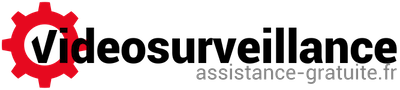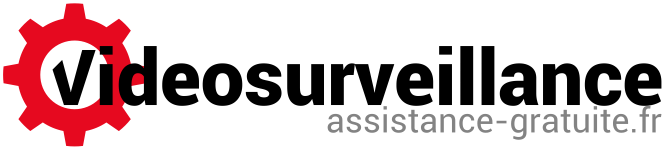Relire les enregistrements
Installer son kit de vidéosurveillance
Paramétrer son kit de vidéosurveillance
Installer et paramétrer le logiciel pour caméras : SmartPSS (gratuit)
Gérer les utilisateurs et modifier les mots de passe
Modifier l’heure du système de surveillance
Choisir la langue de votre enregistreur numérique
Voir ma vidéo surveillance sur smartphone et tablette (gratuit)
Relire les enregistrements
Copier les images de vidéosurveillance sur clé USB ou disque dur
Vidéosurveillance sur détection de mouvement
Mettre en place des alertes mail
Sur un écran relié à l’enregistreur
Allez dans le “Menu principal” puis Menu “Recherche” en haut à droite  .
.
Sélectionnez la date en haut à droite : les jours avec des enregistrements sont bleutés.
Une fois sélectionnée, la date sera jaune.
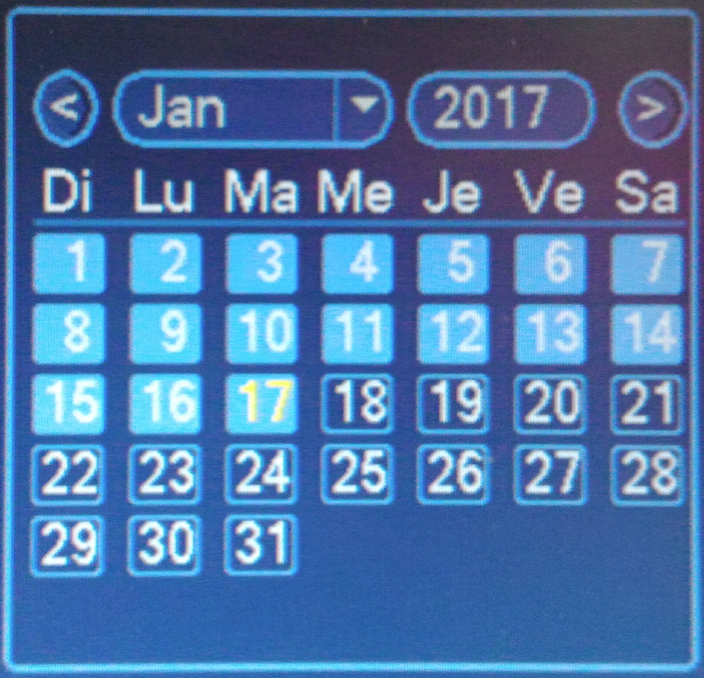
Des frises vertes ou jaunes doivent apparaitre sur la partie inférieure. En effet, elles indiquent les périodes d’enregistrements sur la journée de 0h à 24h.
Pour démarrer la lecture, appuyez directement sur le frise à l’heure de lecture souhaitée.
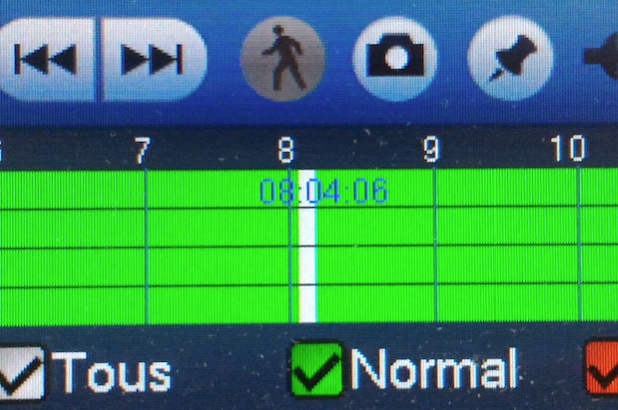
Pour pouvoir zoomer sur la frise de temps, et avoir la possibilité de sélectionner une heure plus précisement, vous avez des “loupes” en bas à droite. Ainsi vous pourrez sélectionnez des périodes de 24h, 2h, 1h, ou 30 minutes.
![]()
Sur PC ou Mac
Prérequis : Logiciel SmartPSS, installer et configurer.
Allez dans le menu Playback  .
.
Sur le partie supérieure droite, vous devez sélectionner l’enregistreur que vous voulez consulter (il s’agit soit d’une adresse IP soit d’un nom que vous lui avez attribué), puis les caméras. Cochez directement votre enregistreur, si vous souhaitez voir l’ensemble de vos caméras.
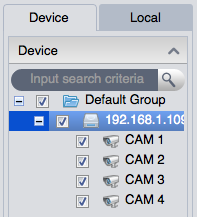
La petite icône “plus” sert à dérouler et faire apparaitre les différents éléments : enregistreur ou caméras.
Sur la partie inférieure droite, vous devez sélectionnez la fourchette de temps que vous souhaitez consulter. Le début (“From”) et la fin (“To”) de cette fourchette doivent être le même jour.

Appuyez sur le bouton “Search” pour lancer la recherche des enregistrements.
Des frises vertes ou jaunes doivent apparaitre sur la partie inférieure. Elles indiquent les périodes d’enregistrements sur la journée de 0h à 24h.
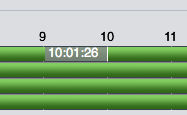
Pour démarrer la lecture, appuyez directement sur le frise à l’heure de lecture souhaitée.
Pour lire toutes les caméras de façon synchronisées, appuyez sur l’icône ![]() .
.
Attention si vous enregistrez sur détection de mouvement, la lecture synchronisée peut être indisponible, car vous n’avez pas forcement des enregistrements à la même heure sur l’ensemble de vos caméras.